Bạn muốn phóng to hình ảnh hoặc cắt một chi tiết nào đó khỏi hình ảnh? Ngay trong iPhone đã có đầy đủ các công cụ chỉnh sửa hình ảnh cơ bản nhất để chúng ta sử dụng như cắt ảnh theo kích thước, tỷ lệ mà bạn muốn hay theo kích thước gợi ý. Dưới đây là hướng dẫn các cách cắt ảnh trong iPhone khác nhau.
Bước 1:
Bạn nhấn vào hình ảnh muốn cắt trong album sau đó nhấn vào nút Sửa ở góc phải trên cùng giao diện. Tiếp đến nhấn vào biểu tượng cắt ở bên dưới để cắt hình ảnh.


Bước 2:
Lúc này bạn sẽ thấy khung trắng bao quanh hình ảnh để chúng ta chỉnh lại vùng cắt theo ý mình. Bạn chỉ cần kéo vào hoặc kéo ra khung trắng để cắt ảnh trên iPhone là được.
Ngay lập tức hình ảnh đã được cắt trên iPhone. Nếu muốn quay về ảnh ban đầu nhấn Đặt lại.
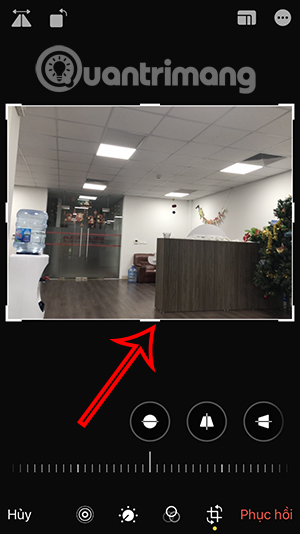

Bạn cũng có thể cắt ảnh bằng tỷ lệ khung hình cụ thể để có được ảnh đúng kích thước tỷ lệ chuẩn.
Bước 1:
Trong giao diện cắt ảnh trên iPhone bạn nhấn vào biểu tượng tỷ lệ khung hình trên thanh công cụ. Khi đó bên dưới bạn sẽ thấy có nhiều kiểu tỷ lệ khung hình để chúng ta chọn, theo phong cách Chân dung và Phong cảnh.


Bước 2:
Bạn nhấn vào từng tỷ lệ khung hình để lựa chọn khung hình đẹp cho hình ảnh. Chúng ta có thể di chuyển đường lưới màu trắng để chọn vị trí muốn cắt ảnh.
Cuối cùng khi đã ưng ý thì nhấn Xong để lưu lại ảnh mới cắt là được.
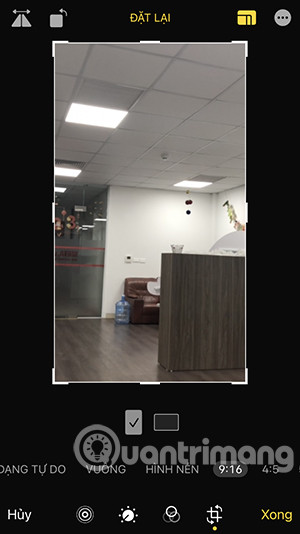
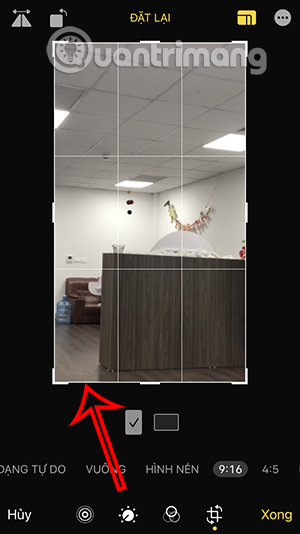

Bạn hoàn toàn có thể khôi phục bất kỳ ảnh nào về trạng thái ban đầu sau khi đã thực hiện thay đổi hoặc chỉnh sửa trên chính ứng dụng Ảnh iPhone.
Bước 1:
Mở ảnh đã cắt trước đó muốn về kích thước ban đầu rồi nhấn Sửa ở góc phải trên cùng. Tiếp đến người dùng chọn Phục hồi ở góc dưới cùng bên phải giao diện.
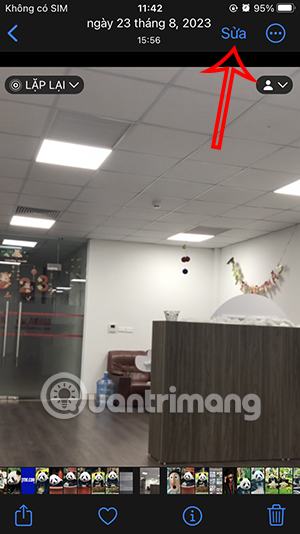
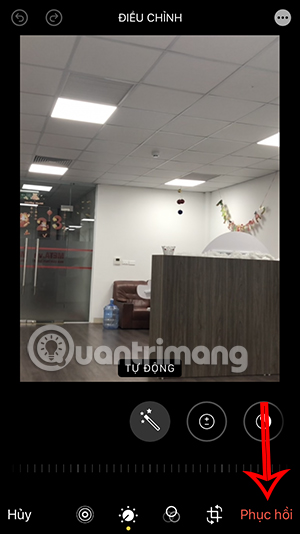
Bước 2:
Khi đó bạn được hỏi có chắc chắn muốn phục hồi nguyên bản cho hình ảnh hay không, chúng ta nhấn chọn vào Phục hồi nguyên bản để thực hiện.
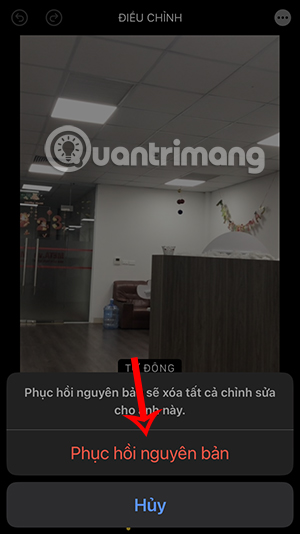
Ngay lập tức ảnh được reset về kích thước ban đầu trước khi cắt ảnh trên iPhone.
Ý kiến bạn đọc
Những tin mới hơn
Những tin cũ hơn